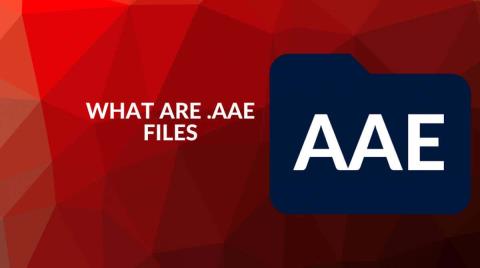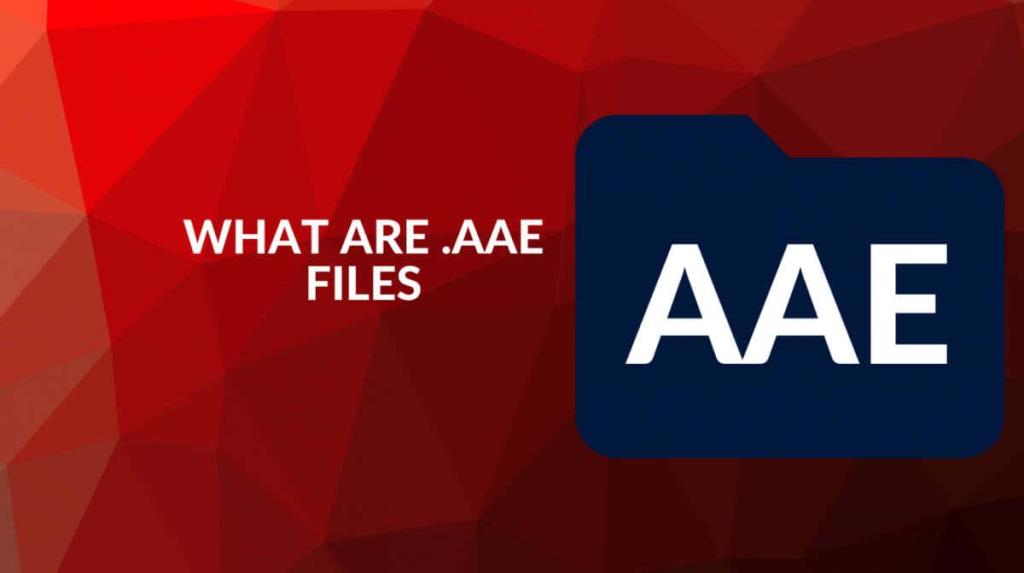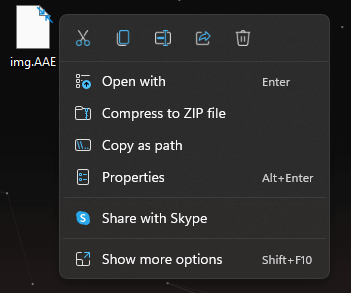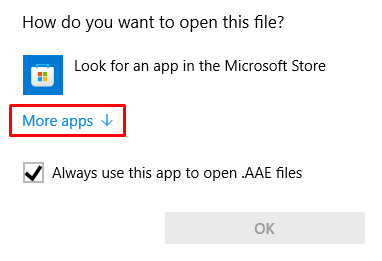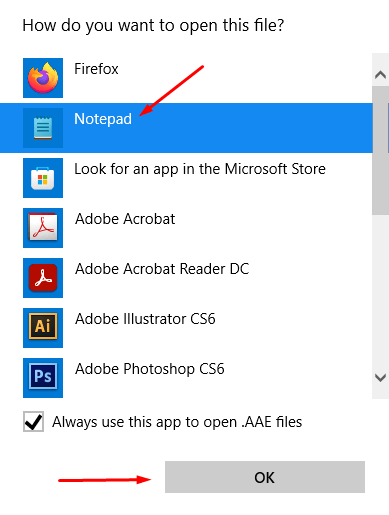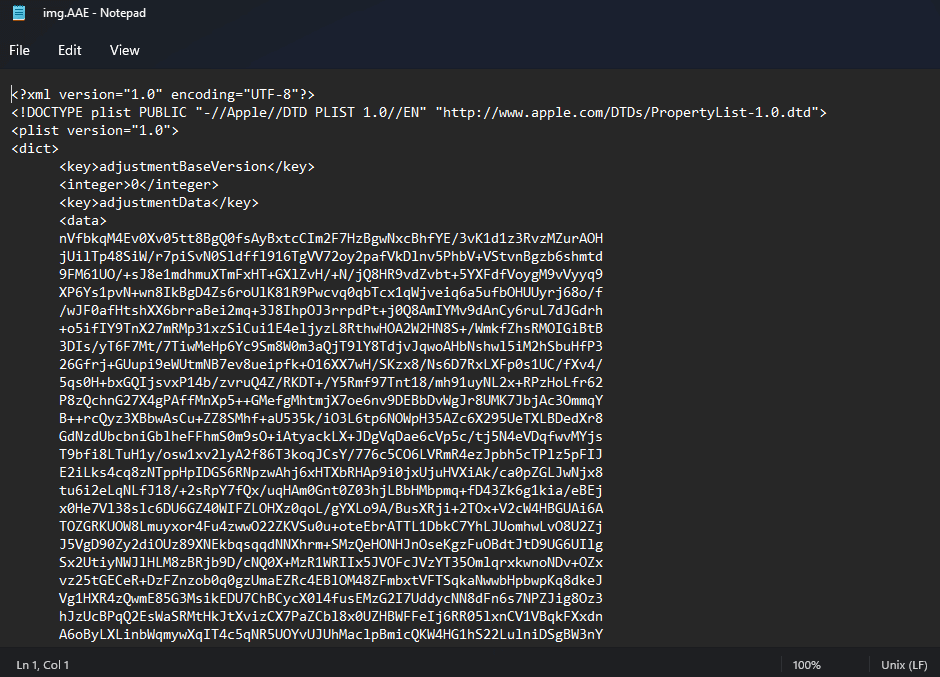Jika anda pernah menerima e-mel dengan lampiran fail AAE hanya untuk mendapati komputer anda tidak tahu apa yang perlu dilakukan dengannya, anda tidak bersendirian. Fail AAE boleh menjadi sukar untuk digunakan, tetapi panduan ini akan membantu anda memahami apa itu dan cara membukanya.
Adakah anda sudah cuba membuka fail AAE anda pada sistem Windows, tetapi anda mendapat ralat? Windows akan memberi anda mesej ralat jika anda cuba membukanya sebagaimana adanya. Windows tidak boleh membuka sambungan fail ini kerana ia adalah format foto berasaskan XML daripada peranti iOS. Walau bagaimanapun, anda boleh menggunakan beberapa helah untuk melihat fail ini pada PC anda. Tetapi pertama-tama, mari kita lihat dengan lebih mendalam apa itu fail AAE.
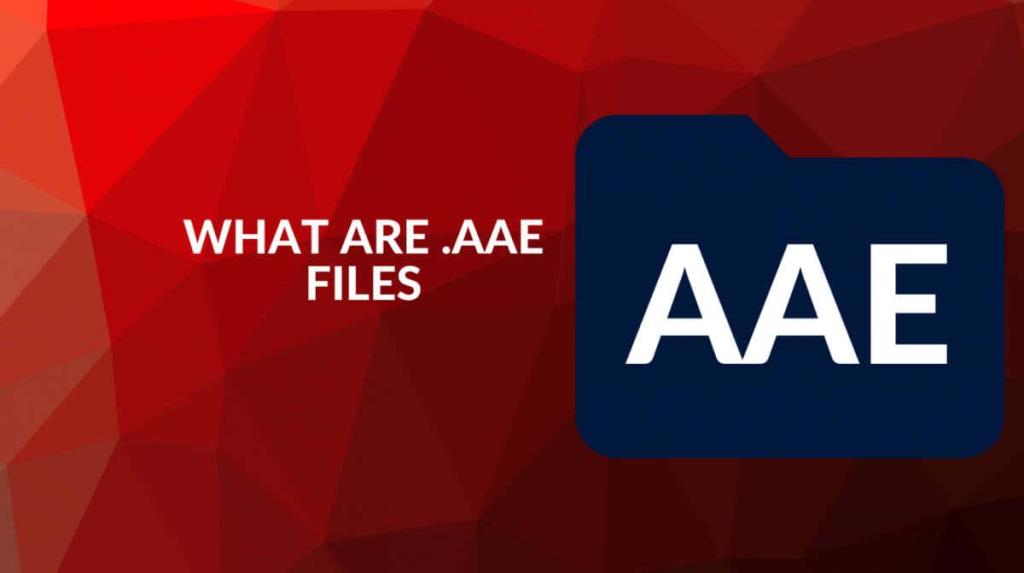
Apakah Fail AAE, dan Dari Mana Ia Datang?
Sambungan fail AAE adalah singkatan kepada Apple Aperture Edits dan ia dicipta apabila anda mengedit imej pada mana-mana peranti Apple . Ia adalah fail Extensive Markup Language (XML) yang mengandungi semua maklumat tentang pengeditan yang dibuat pada imej. Ia memperincikan semua perubahan yang dibuat pada foto semasa proses penyuntingan. Jenis fail ini boleh didapati pada kebanyakan peranti Apple yang lebih baharu, daripada iPhone hingga MacBook.
Fail XML AAE membenarkan pengguna mengembalikan sebarang suntingan yang mereka lakukan pada foto. Versi lama iPhone digunakan untuk menyalin foto dan melakukan pengeditan pada salinan itu. Itu akan mengekalkan fail asal, tetapi tidak boleh kembali. Setelah salinan diedit, anda tidak boleh kembali jika anda mengubah fikiran anda tentang perubahan tertentu. Memandangkan fail AAE ialah suntingan yang disimpan dalam format XML, peranti boleh mengembalikan sebarang suntingan yang dibuat kepada imej.
Fail AAE disimpan dalam folder yang sama dengan imej output. Pada peranti Apple yang lebih baharu, imej asal adalah dalam format HEIC . Fail AAE akan mempunyai nama yang sama dengan JPG atau HEIC di sebelahnya tetapi dengan sambungan fail yang berbeza. Tetapi peranti Windows tidak boleh membuka fail dan tidak boleh membaca suntingan yang dibuat pada imej.
Bagaimana untuk Membuka Fail AAE dalam Windows
Fail AAE mengandungi baris kod XML. Kod itu tidak lebih daripada maklumat tentang imej yang diedit. Peranti Apple boleh menterjemah kod ini ke dalam pengeditan imej. Penyunting kod sumber, seperti Notepad++ atau Kod VS untuk Windows, Linux, Chrome, Android atau macOS, akan membuka fail AAE tanpa masalah. Anda juga boleh melihat kod dalam aplikasi Microsoft Notepad atau mana-mana editor teks lain.
1. Apabila anda memindahkan fail AAE ke PC Windows anda, klik kanan padanya dan pilih Buka Dengan .
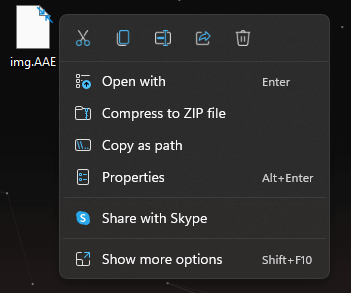
2. Pilih Lagi apl.
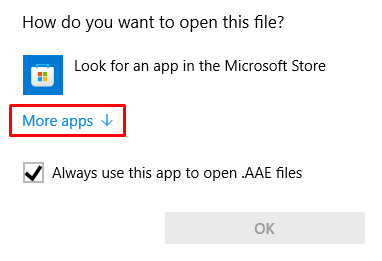
3. Daripada senarai aplikasi yang ditawarkan, pilih Notepad dan tekan OK .
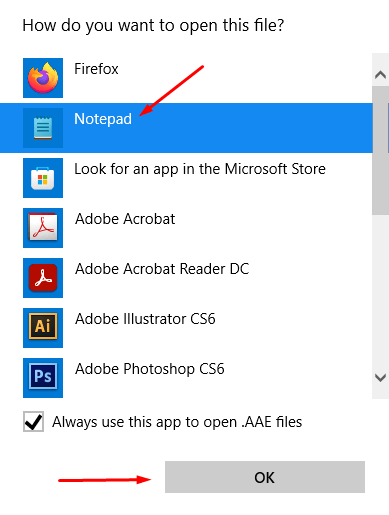
4. Notepad akan membuka fail dan memaparkan kod XML supaya anda boleh melihatnya.
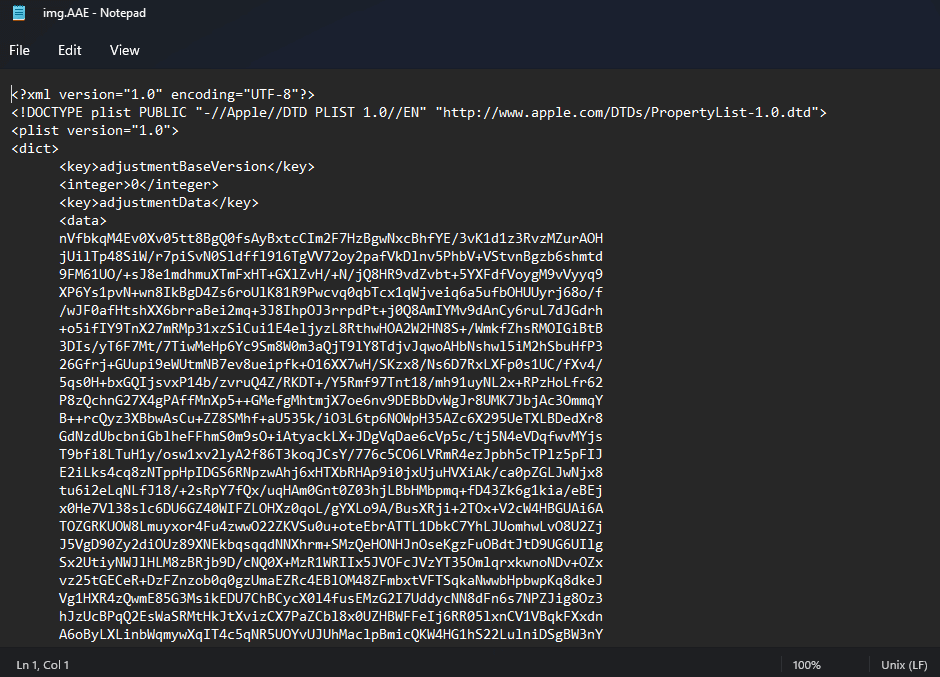
Ini tidak akan menunjukkan kepada anda foto yang diedit. Anda tidak mempunyai kegunaan sebenar untuk membuka fail XML melainkan anda mahu mengusik kod itu sendiri. Malah, apl Apple Photos pada iPhone atau MacBook menggunakan fail AAE ini di latar belakang, jadi anda tidak perlu risau untuk membukanya. Selagi fail AAE berada dalam folder yang sama dengan foto output, peranti Apple akan mengetahui cara menggunakan suntingan pada imej.
Inilah sebabnya mengapa menukar sambungan fail AAE kepada format JPEG atau JPG tidak akan berfungsi kerana fail AAE bukan imej itu sendiri. Ia hanya mengandungi maklumat tentang suntingan, seperti kontras, ketepuan, kecerahan atau pendedahan. Satu-satunya fail yang boleh anda buka dan lihat sebagai imej ialah foto sebenar yang anda ambil pada peranti iOS anda.
Cara Membuka Fail Imej pada Windows
Untuk melihat foto asal yang dikaitkan dengan fail AAEnya, anda perlu memindahkan fail anda melalui USB. Sambungkan iPhone atau iPad anda ke PC anda dan salin semua foto yang anda minati. Ia akan ditukar secara automatik daripada format HEIC kepada format JPG, yang boleh dibaca oleh Windows.
Cara Membuka Imej pada Windows dengan Menggunakan Google Drive
Jika anda bukan peminat memindahkan fail dari pemacu ke pemacu, anda boleh menggunakan storan awan. Muat naik imej ke Google Drive atau Dropbox , dan anda boleh mengaksesnya daripada sebarang peranti.
Anda juga boleh memuat naik imej ke Facebook atau Instagram dan kemudian memuat turunnya dari sana. Walau bagaimanapun, perlu diingat bahawa rangkaian sosial ini mengurangkan saiz dan kualiti foto akibat pemampatan. Ini adalah untuk mengoptimumkan imej anda untuk tontonan di web.
Patutkah Fail AAE Dipadamkan?
Peranti iOS anda akan mengimbas fail AAE secara automatik dan menggunakan pengeditan pada imej apabila anda membukanya. Tetapi untuk ia berfungsi, fail AAE perlu mempunyai nama fail yang sama seperti imej asal. iPhone atau Mac anda akan menamakan fail ini secara automatik supaya sepadan dengan imej yang anda sedang edit. Jika anda menamakan semula fail AAE, suntingan tidak akan digunakan pada foto yang anda cuba buka.
Jika anda memadamkan fail AAE pada peranti iOS anda, ketahui bahawa semua perubahan/pengeditan yang dilakukan pada imej yang sepadan akan hilang. Terpulang kepada anda betapa pentingnya pengeditan dan sama ada fail AAE patut disimpan. Anda pastinya tidak mahu kehilangan fail AAE jika anda menghabiskan berjam-jam bekerja pada imej untuk menjadikannya kelihatan lebih baik.
Jika anda tidak membuat sebarang perubahan pada gambar yang anda ambil dengan peranti iOS anda, tidak akan ada fail AAE. Tetapi anda tidak perlu risau tentang fail AAE pada peranti iOS anda. Fail ini menggunakan ruang storan yang sangat sedikit, jadi anda tidak perlu memadamkannya.
Adakah Fail AAE Selamat?
Ramai pengguna yang tidak pernah menemui fail AAE menganggap mereka berkaitan dengan virus. Tetapi anda akan menemuinya pada kebanyakan peranti Apple, dan anda harus tahu ia selamat. Walau bagaimanapun, anda harus sedar bahawa perisian hasad daripada peranti yang dijangkiti boleh menjejaskan fail AAE juga. Jadi gunakan antivirus untuk memastikan peranti anda sentiasa selamat.